文章详情页
win10全双工设置的方法
浏览:15日期:2023-02-19 10:57:30
对于网络全双工模式想必许多用户对其一定不陌生,其能够支持数据在两个方向上同时进行传输,从而能够有效的提升数据传输效率,为用户带来了更高的效率,而部分用户可能还不知道如何在win10系统中设置网络全双工模式,今天就为用户带来详细的图文教程,帮助用户通过简单几步来是设置全双工,有需要的用户不妨来了解一下吧,想必会对您有所帮助!
 方法/步骤
方法/步骤1、首先,用户在桌面上找到“此电脑”的图标,鼠标右击此选项,然后在呼出的操作菜单中选择“属性”。
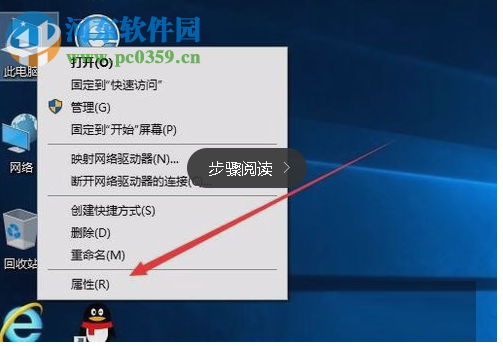
2、随后弹出系统的控制面板,我们在左侧的功能栏中找到并选择“设备管理器”。
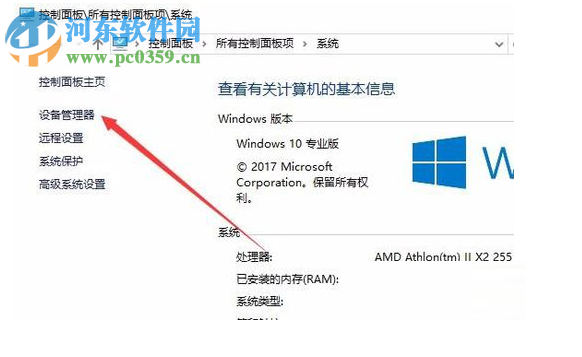
3、进入设备管理器的窗口界面后,用户在“网络配适器”的下拉菜单中即可找到我们的网卡驱动,例如在这里的网卡驱动为Intel(R)82574L Gigabit network connection。
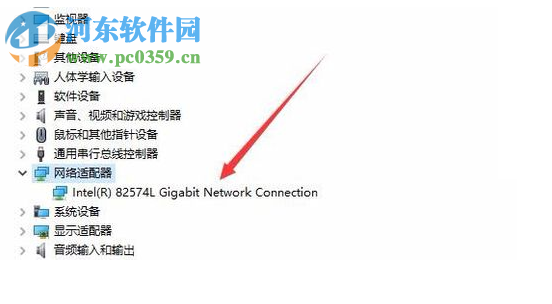
4、用户打开双击此驱动程序,弹出属性界面,我们在选项卡中选择“高级”选项。

5、接着,用户在属性一栏的下拉菜单中找到并选中Speed &Duplex的选项。
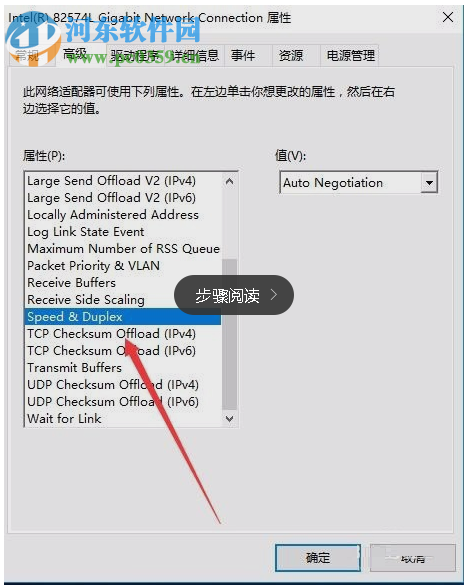
6、最后,用户在右侧的值中选择100Mbps Full Duplex,然后点击确定来保存选项,然后重启电脑即可。
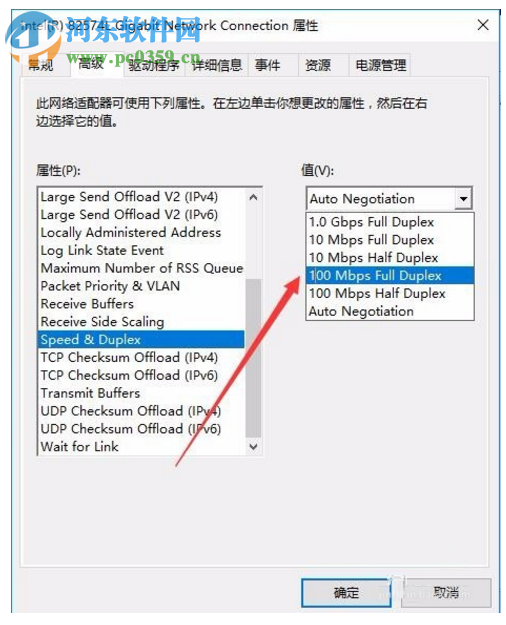
以上就是win10设置网络全双工模式的操作方法,有需要的用户不妨来试试吧!
排行榜

 网公网安备
网公网安备